win10无gui引导进不了系统怎么修复? win10启动时没有GUI引导解决办法
我们在使用win10系统的时候会遇到没有GUI引导的情况,那么这要怎么办?用户们可以进入到系统配置页面之后然后选择引导选项来进行设置就可以了。如果上诉不行的话可以直接的重装系统来进行操作,接下来就让本站来为用户们来仔细的介绍一下win10无gui引导进不了系统问题解析吧。
win10无gui引导进不了系统问题解析
1、第一步,我们在电脑中使用快捷键“win+R”打开运行窗口,然后在窗口页面中输入“msconfig”,再点击回车键。
2、第二步,进入系统配置页面之后,我们在该页面中的选项栏中点击打开“引导”选项。
3、第三步,在引导页面中,我们找到“无GUI引导”选项,可以看到该选项当前处于被勾选状态。
4、第四步,想要恢复GUI引导,我们想要在引导页面中将“无GUI引导”选项取消勾选。
5、第五步,将“无GUI引导”选项取消勾选之后,我们再点击应用和确定选项即可。
如果以上的方法不能解决的,可以直接的重装系统。
1、下载系统。
2、退出安全软件,解压下载好的系统镜像文件(注意:不可存放在系统盘及桌面)。

3、打开解压后的系统镜像文件夹,双击“硬盘安装(推荐).exe”即可进入自动安装。

4、点击“我知道了”(注意:系统重装需格式掉系统盘及桌面的资料需备份的请提前备份,以免造成不必要的损失)。

5、点击“立即重装”。

6、电脑自动重启进入系统重装进程,无需进行任何操作。

7、自动安装系统程序及必要驱动组件中。

8、安装完成,整个过程只需要5-30分钟,配置越高的电脑安装速度越快。

以上就是win10启动时没有GUI引导解决办法,希望大家喜欢,请继续关注脚本之家。
相关推荐:
win10中0xc000000e分区怎么修复引导? 错误代码0xc000000e解决方法
win10引导选项怎么设置? win10引导选项取消永久有效的技巧
相关文章
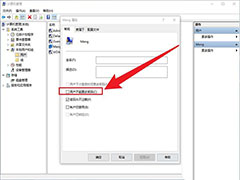
win10怎么设置非管理员账号更改开机密码 win10非管理员更改开机密码方
无论是新买的个人电脑,还是公司的办公电脑,相信小伙伴们都会选择将其设置一个开机密码,也就是锁屏密码,和手机类似,win10怎么设置非管理员账号更改开机密码?下面一起来2023-11-27
Win10怎么关闭开机欢迎界面 Win10关闭开机欢迎界面方法
在使用windows10电脑的时候每次开机都会有欢迎界面,有的用户不想要此界面,所以想知道该怎么关闭开机欢迎界面呢?今天小编就给大家介绍下win10系统中关闭开机欢迎界面的操2023-11-22
Win10如何关闭开机多余启动项 Win10关闭开机多余启动项操作方法
我相信目前使用最广泛的Windows操作系统是Win10操作系统,当我们的win10操作系统设置太多的启动项目时,启动会变慢,此时我们需要关闭启动项目,许多用户不知道如何关闭win102023-11-14 win10无法开机提示当前没有可用的电源选项怎么办?用户使用电源选项可以设置屏幕自动关闭时间、休眠时间和一些高级设置,不过,很多朋友在安装了Win10后,会遇到找不到电源2023-11-13
win10无法开机提示当前没有可用的电源选项怎么办?用户使用电源选项可以设置屏幕自动关闭时间、休眠时间和一些高级设置,不过,很多朋友在安装了Win10后,会遇到找不到电源2023-11-13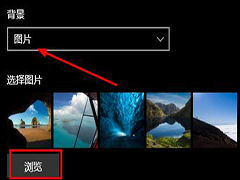 对于很多人来说,每次开机看到一样的背景图片可能会感到无聊或者缺乏动力,而 Windows 10 提供了多种方法来自定义开机壁纸,本文将为你提供全面的教程,帮助你设置自己喜欢的2023-11-03
对于很多人来说,每次开机看到一样的背景图片可能会感到无聊或者缺乏动力,而 Windows 10 提供了多种方法来自定义开机壁纸,本文将为你提供全面的教程,帮助你设置自己喜欢的2023-11-03
win10开机失败提示系统故障怎么办? win10系统故障修复教程
win10开机失败提示系统故障怎么办?win10系统开不了机,从提示信息中能看到是系统错误,该怎么解决呢?下面我们就来看看win10系统故障修复教程2023-10-31
win10开机如何强制进入安全模式 win10开机强制进入安全模式步骤
伴随着电脑的普及和使用,我们经常会遇到一些系统故障或软件冲突的情况,为了解决这些问题,进入安全模式是一种常见的方法,win10开机如何强制进入安全模式?一起来了解一下2023-10-23 在Windows 10操作系统中,用户可以设置开机密码来保护计算机的安全性,然而,有时候用户可能希望取消开机密码,例如在私人的计算机上或者觉得密码输入过于繁琐,Win10如何取2023-10-23
在Windows 10操作系统中,用户可以设置开机密码来保护计算机的安全性,然而,有时候用户可能希望取消开机密码,例如在私人的计算机上或者觉得密码输入过于繁琐,Win10如何取2023-10-23
win10电脑开机失败显示start pxe over ipv4错误怎么解决?
win10电脑启动失败显示“start pxe over ipv4”怎么解决这个情况一般是由BIOS设置错误导致的,有两种方法可以进行解决,详细请看下文介绍2023-10-23
Win10开机失败提示bootsafe.sys文件错误状态为0xc0000098的修复方法
Win10错误0xc0000098怎么办?在系统启动过程后报错,提示Windows未能启动,原因可能是最近更改了硬件或软件,下面我们就来看看详细的解决办法2023-10-09



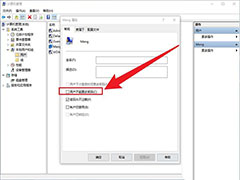



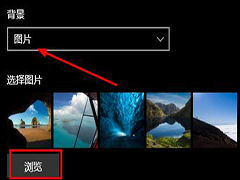




最新评论